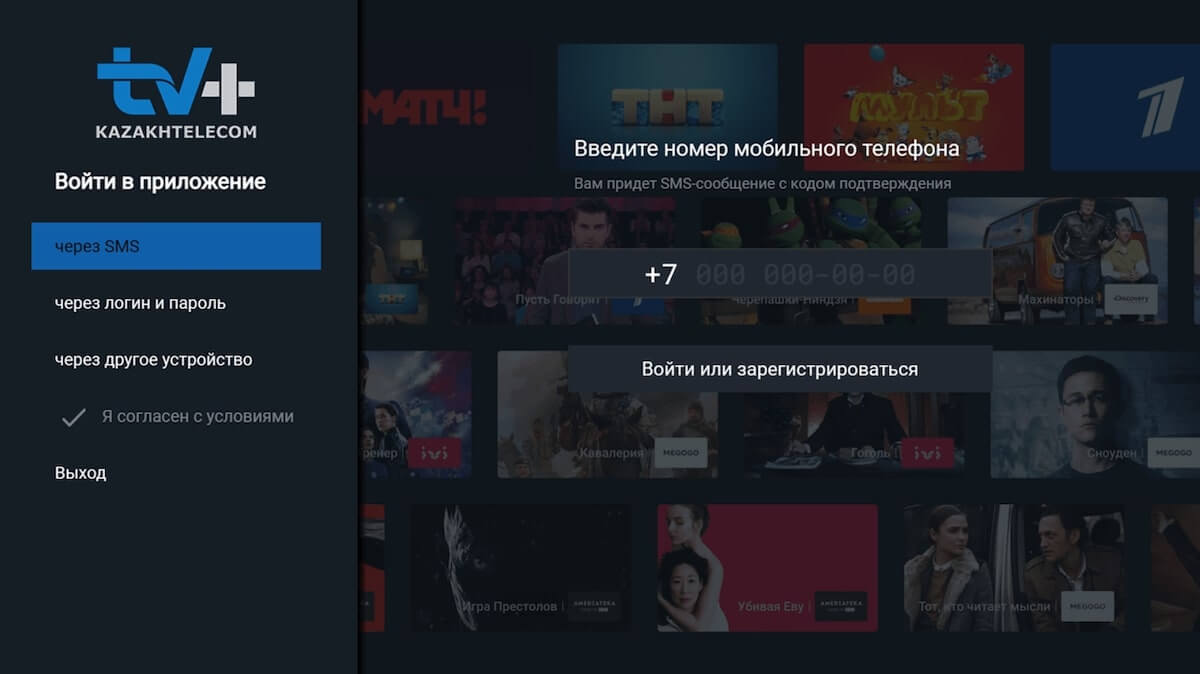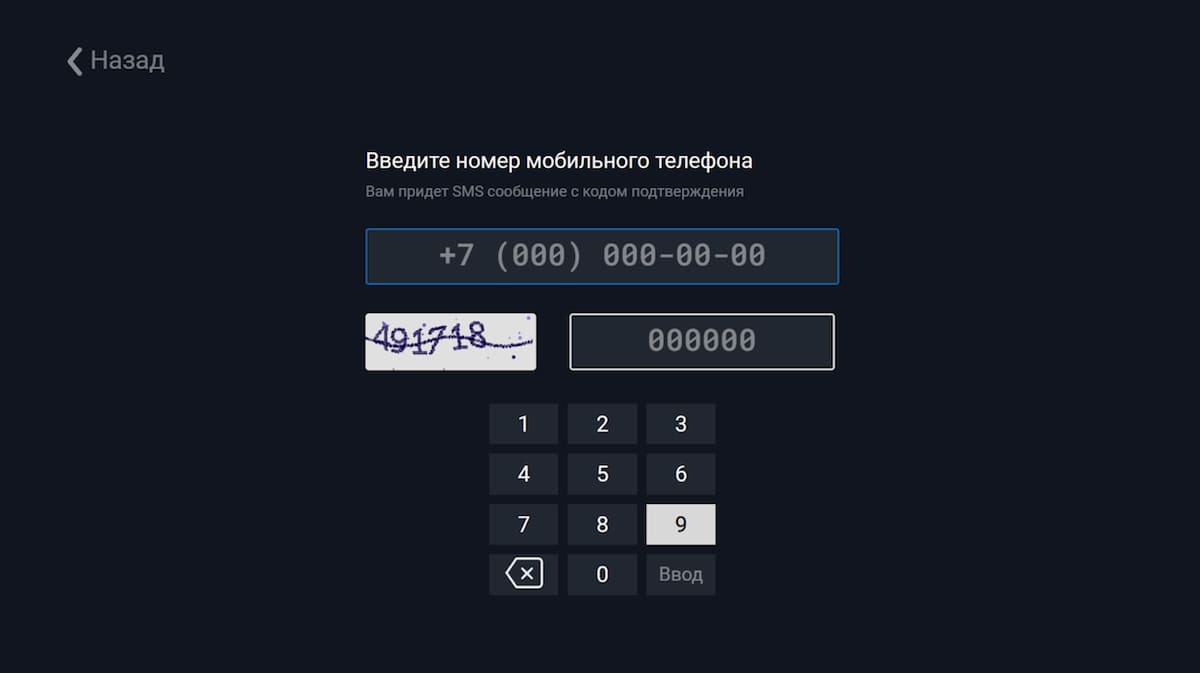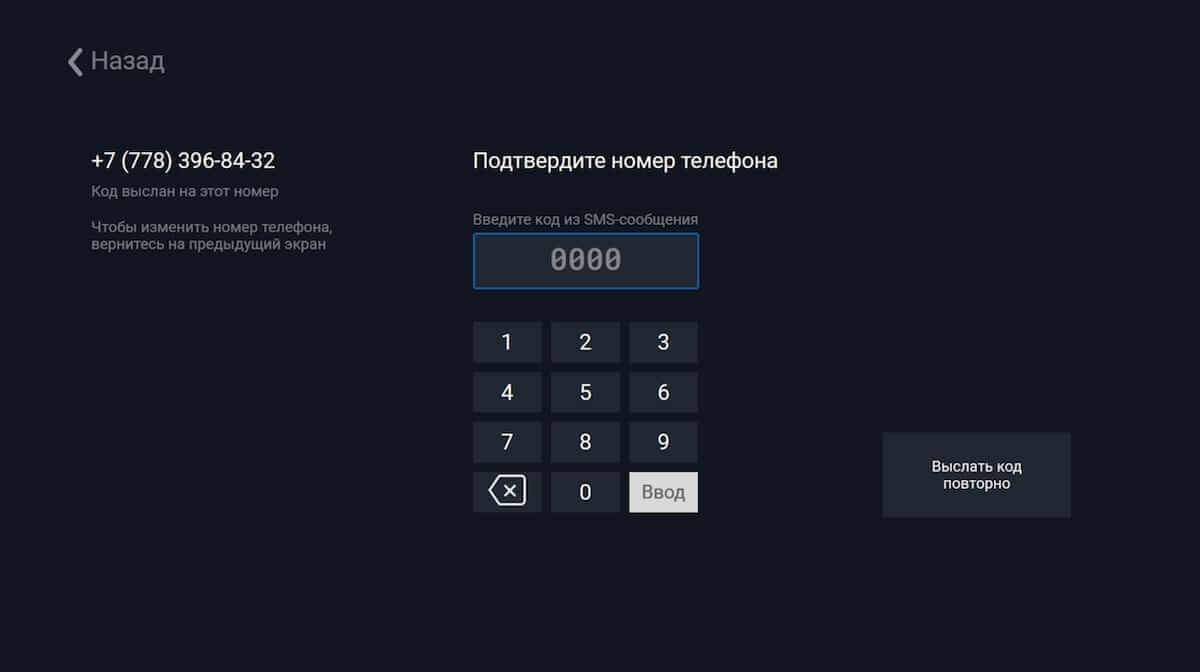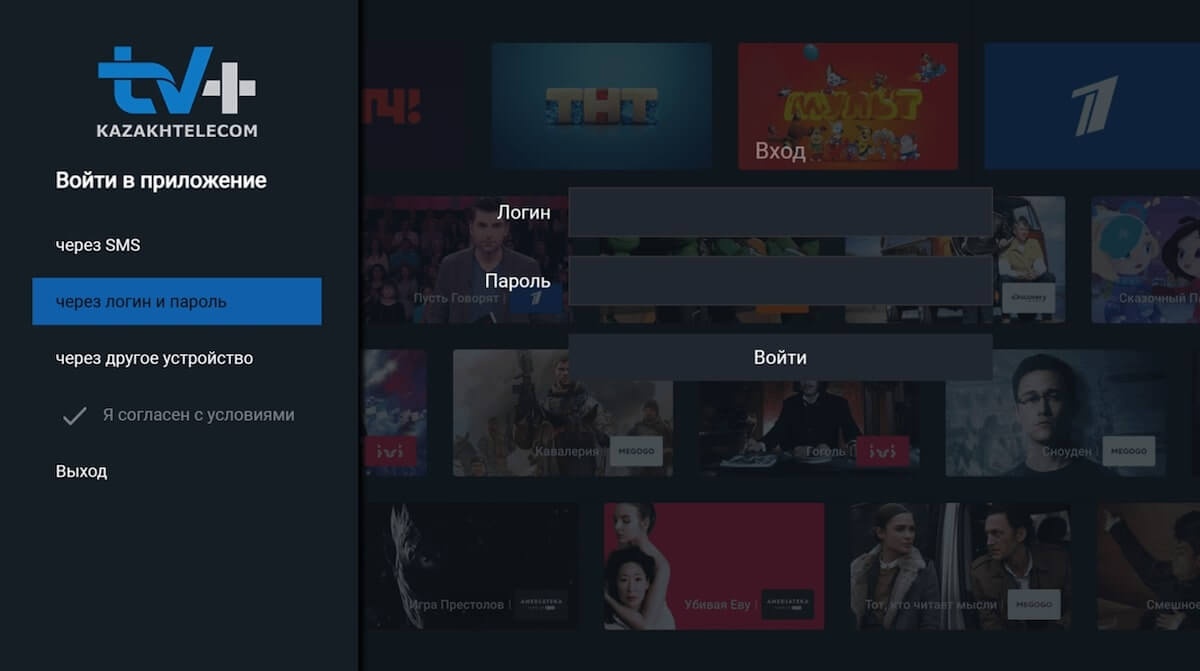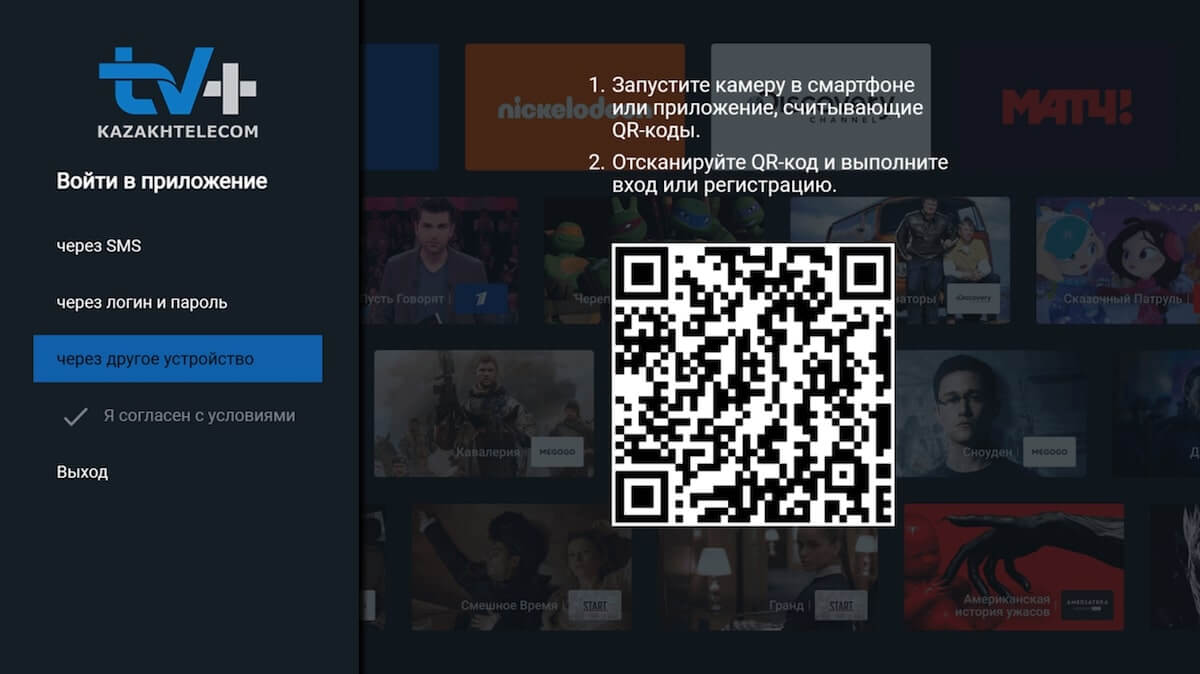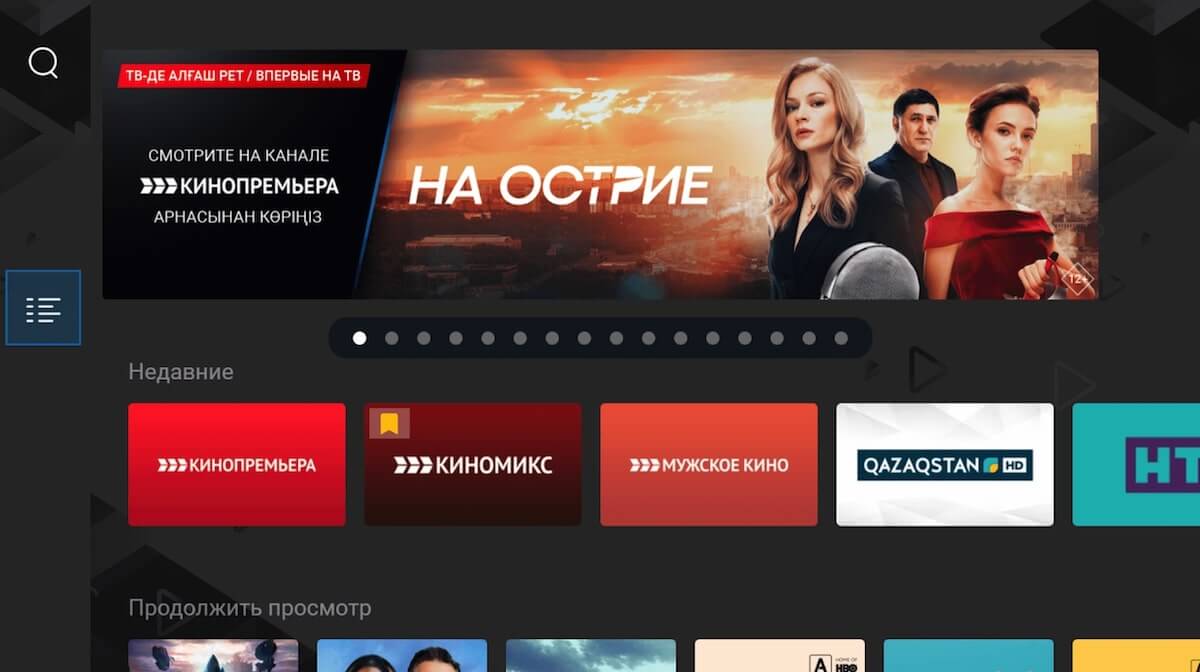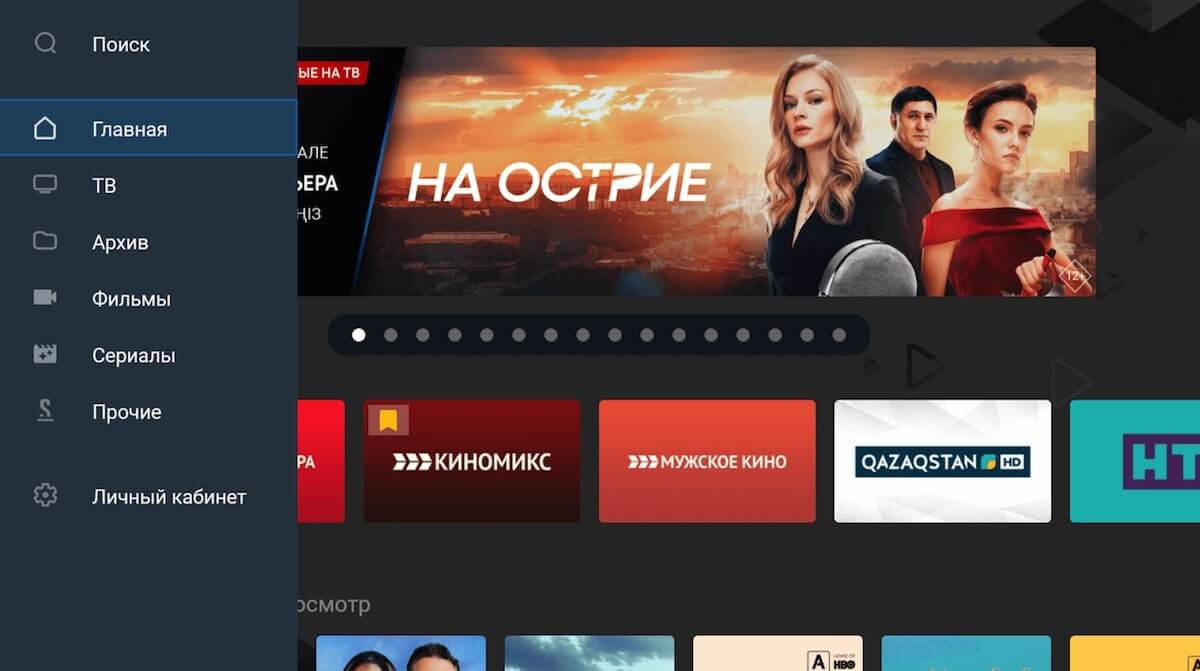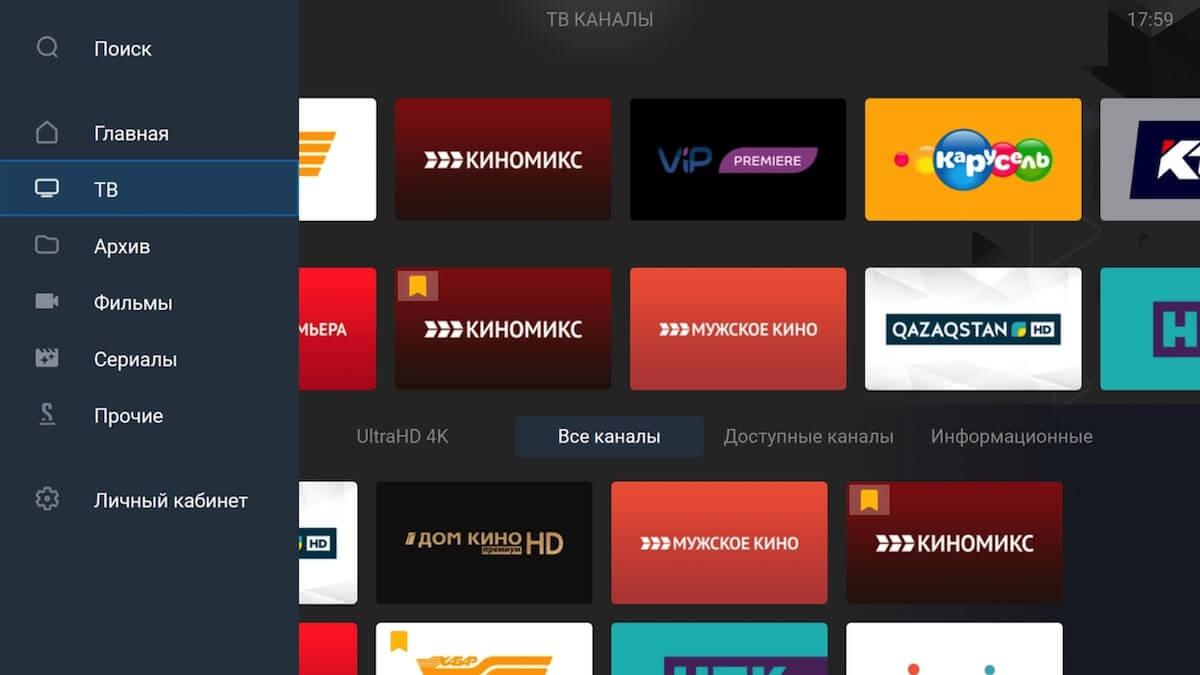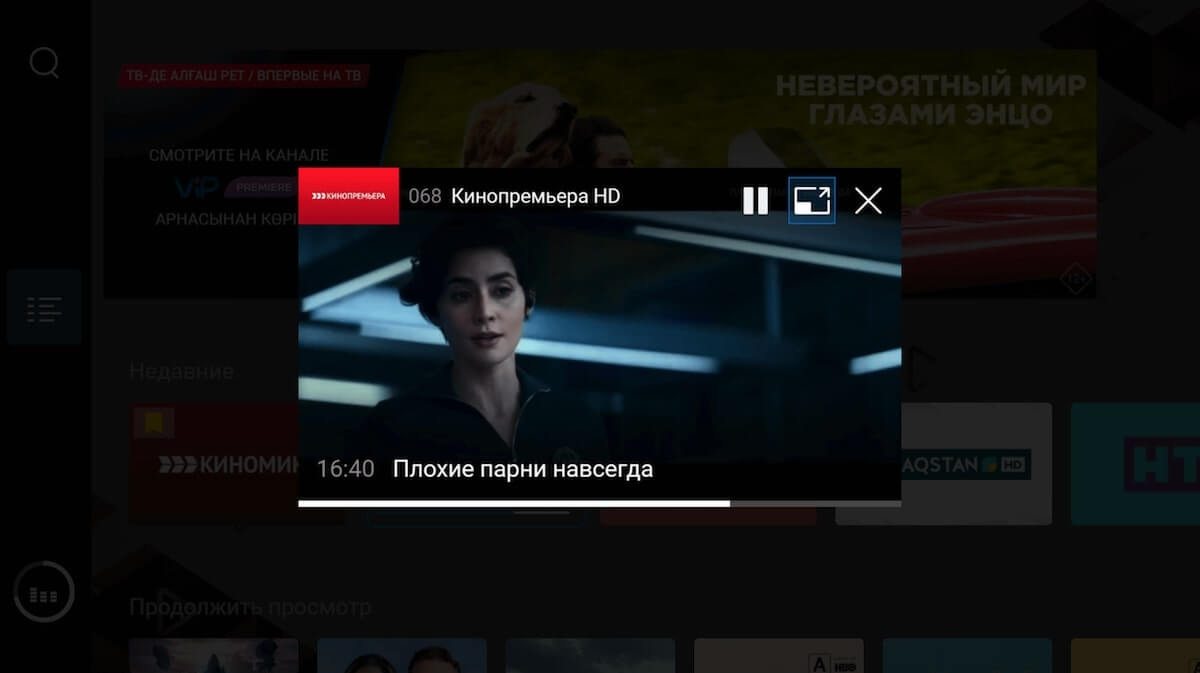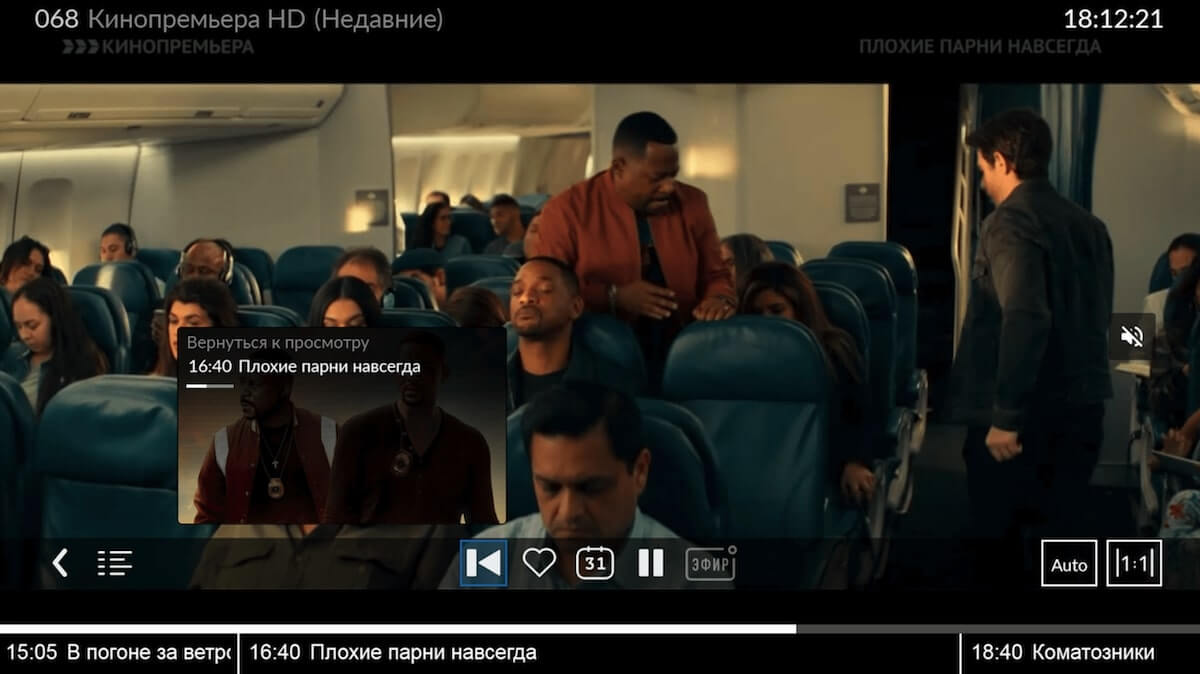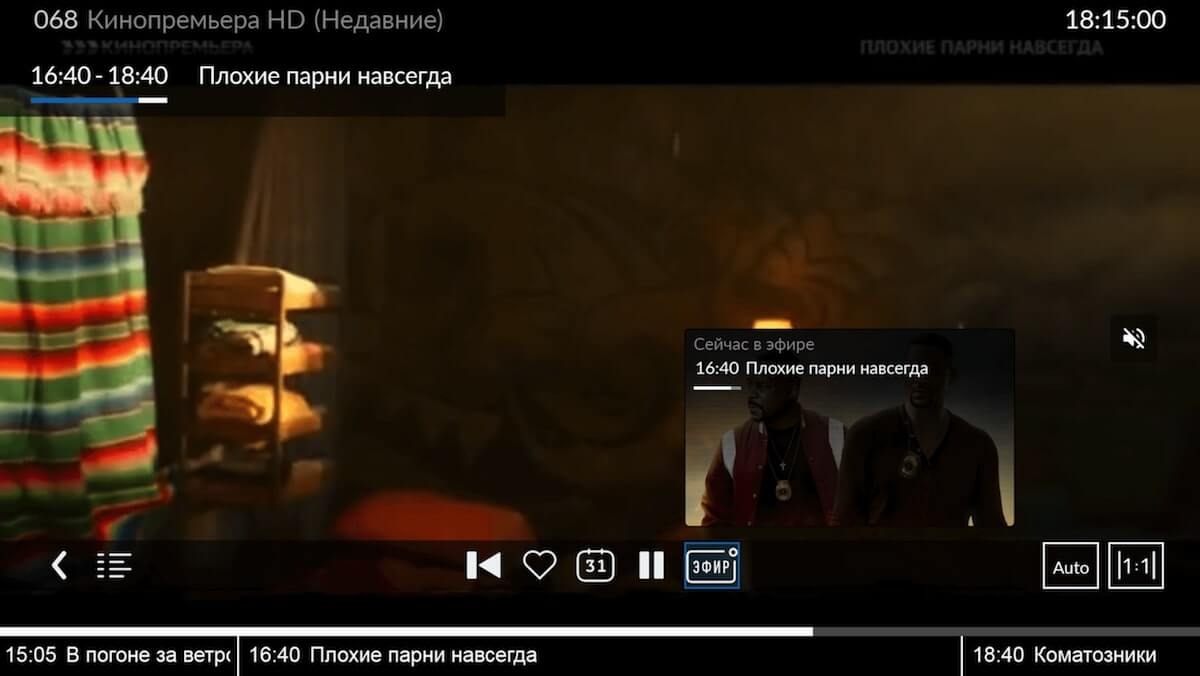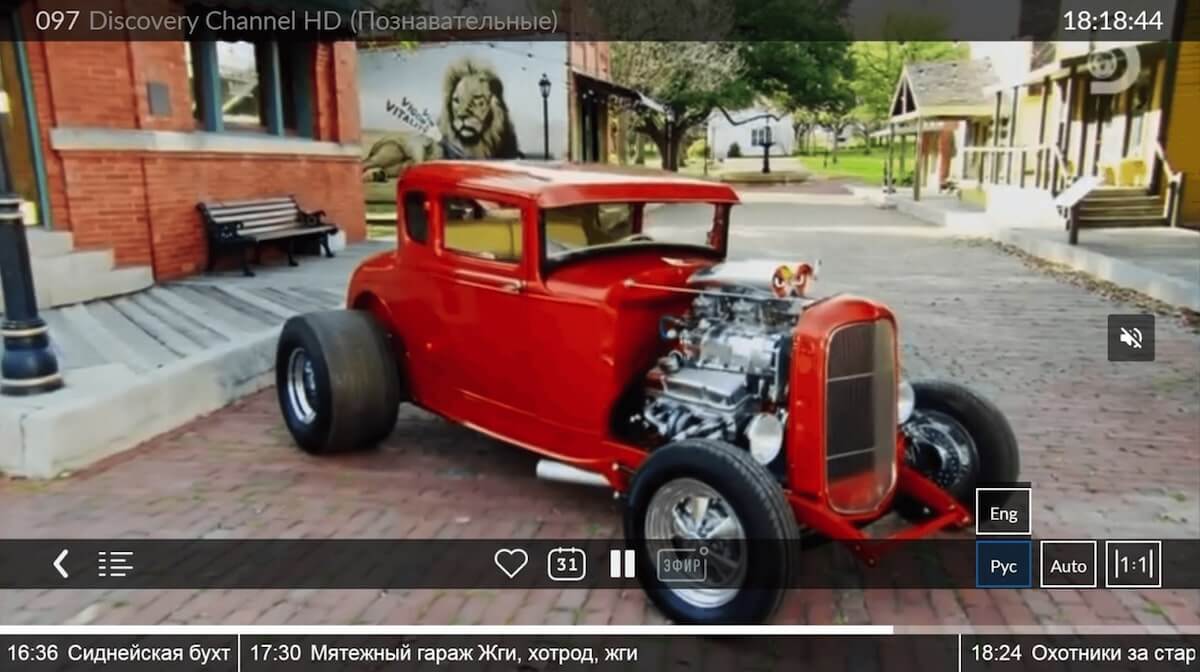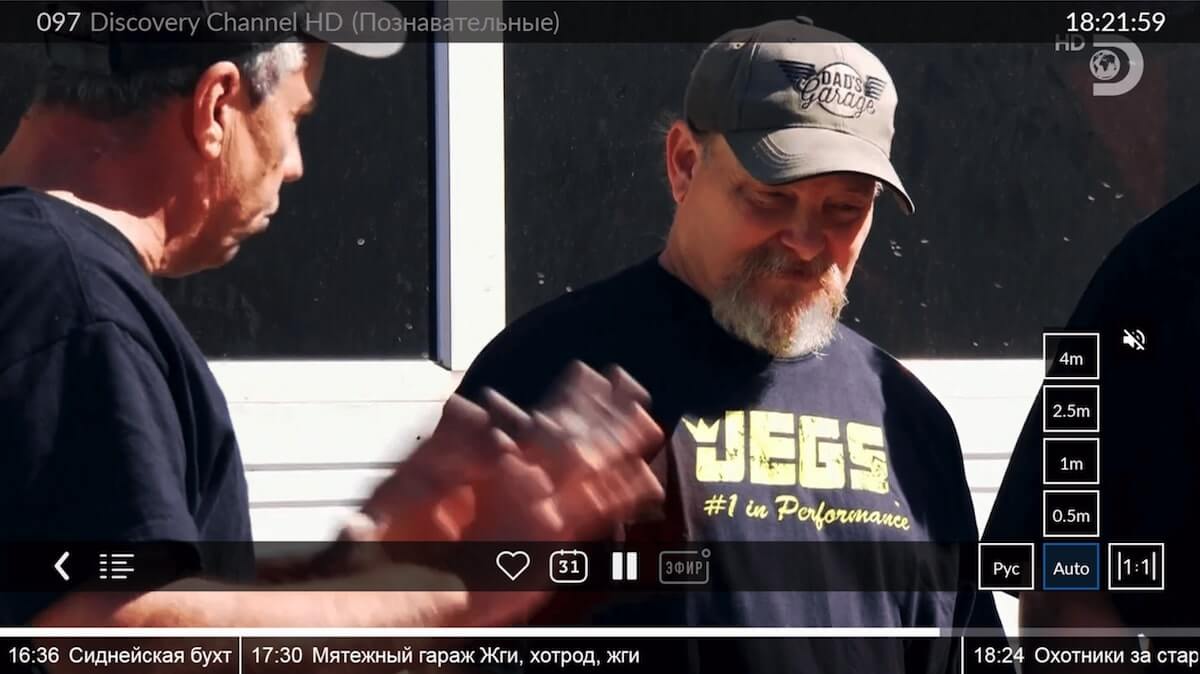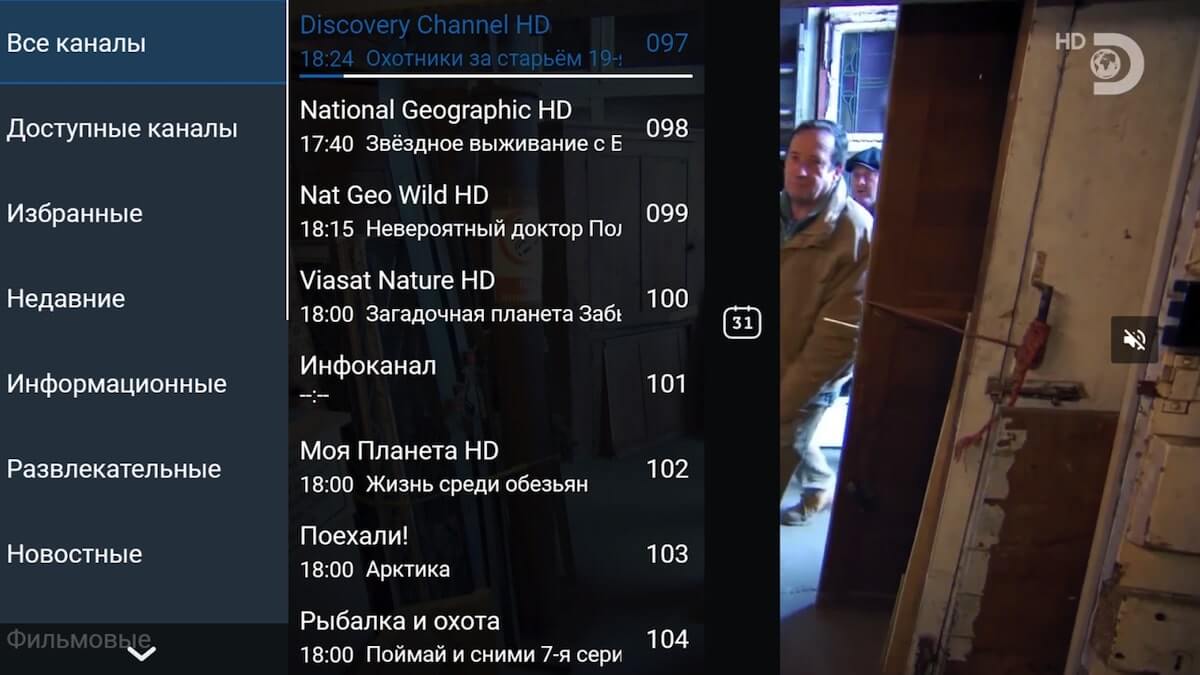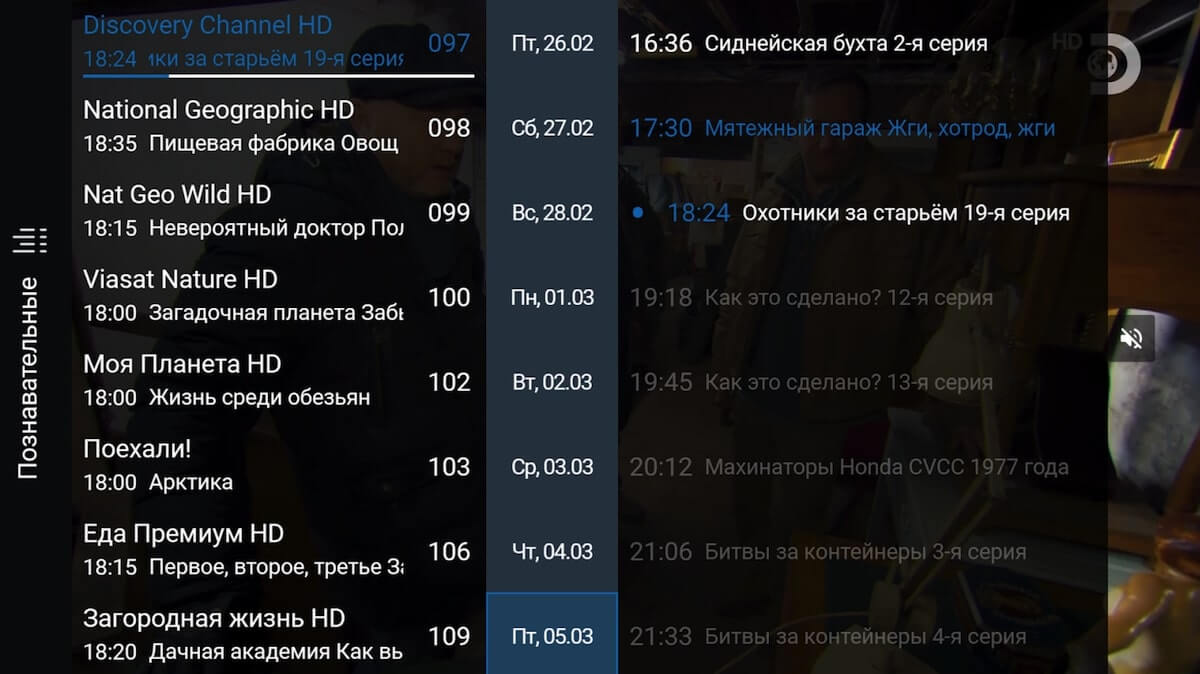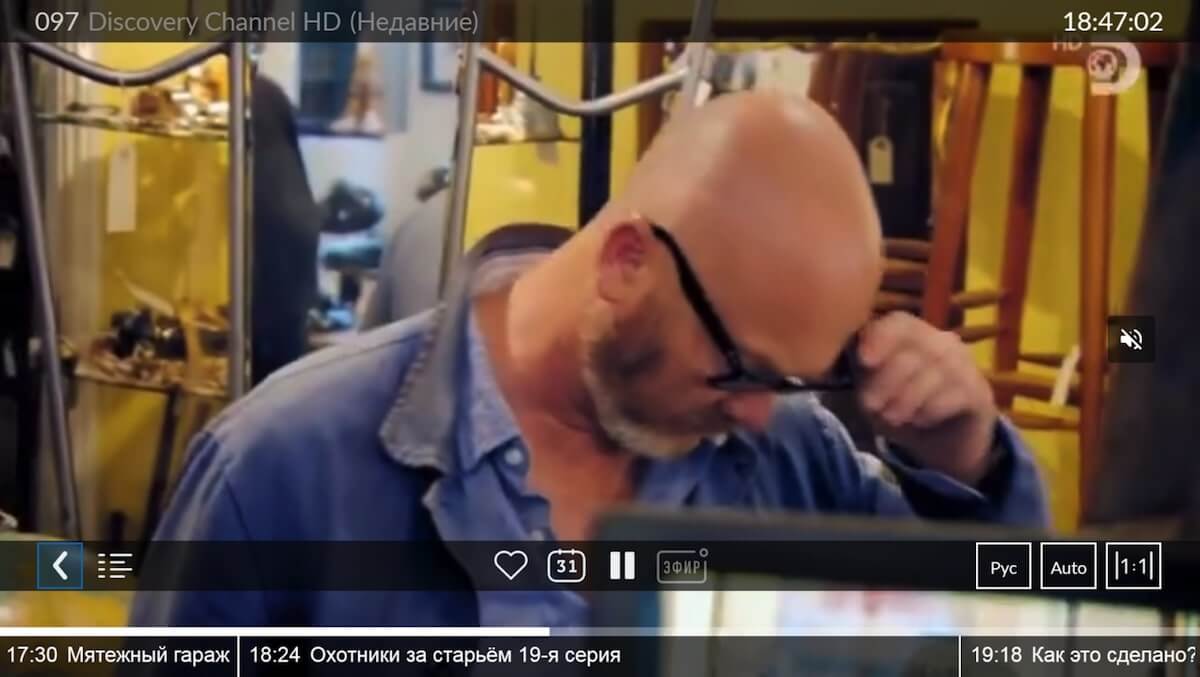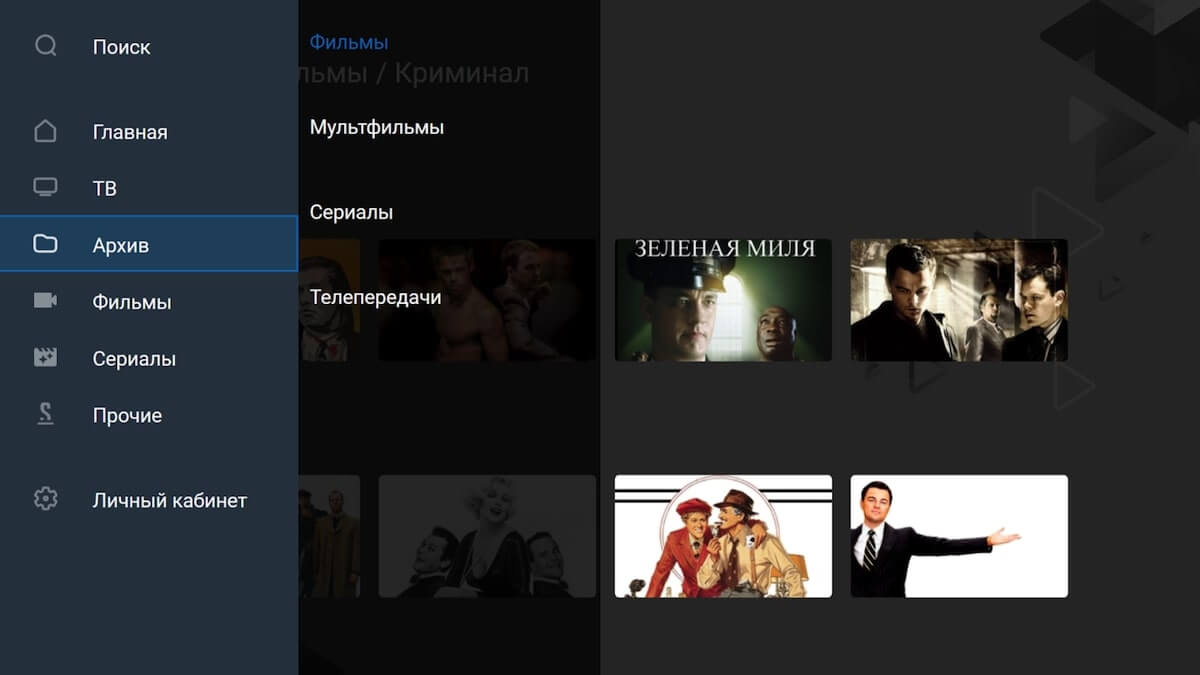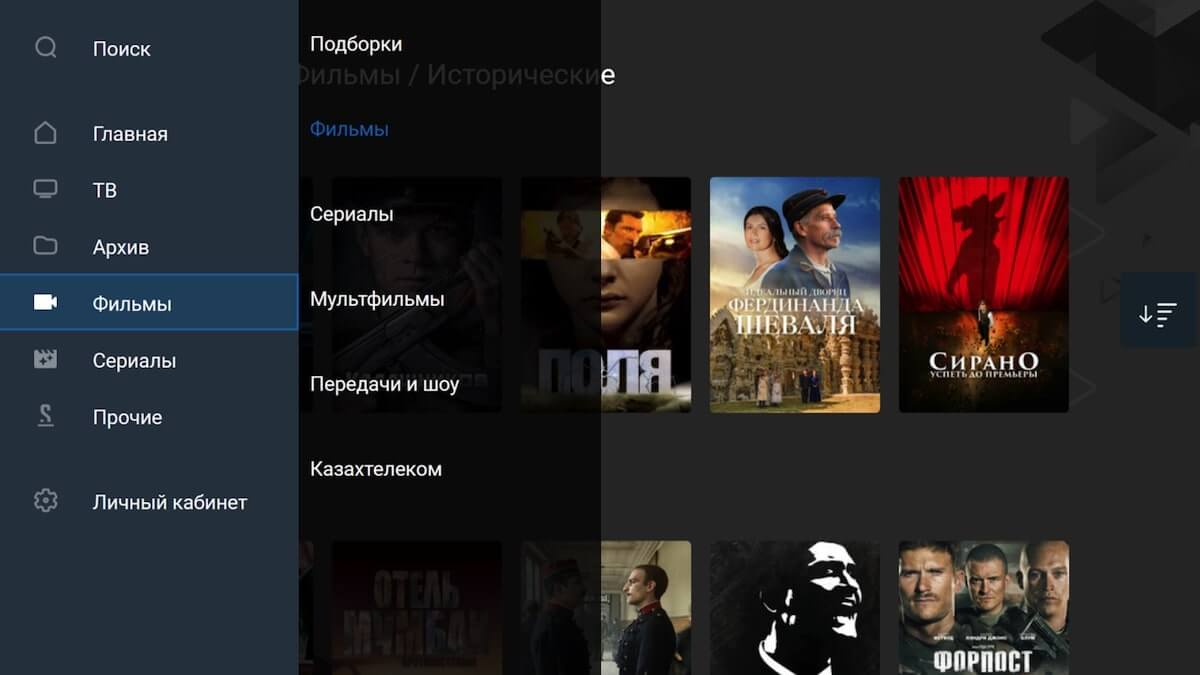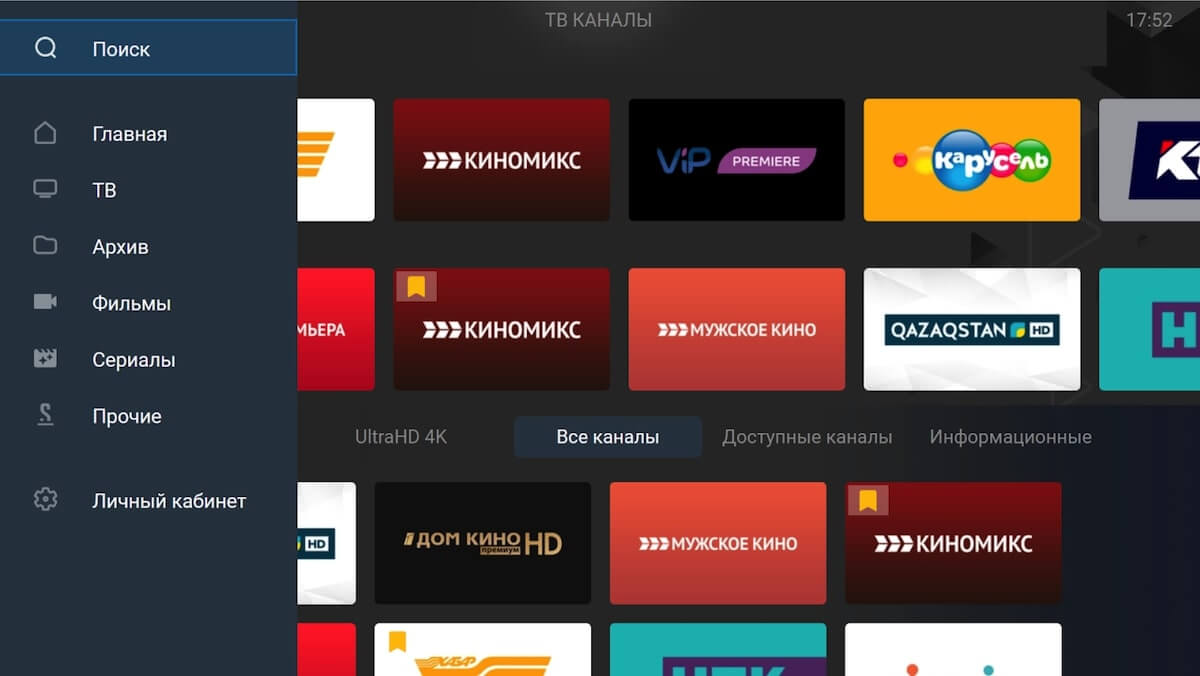Управление приложением с домашним экраном на SmartTV
Авторизация
- Нажмите «войти или зарегистрироваться»
- Введите номер телефона в поле логина и введите проверочный код, изображенный на рисунке. Нажмите Кнопку «Войти».
- Введите код из четырех цифр отправленный в sms. Нажмите кнопку «Ввод». Если код не пришел, проверьте правильность указанного телефона и нажмите «выслать код повторно»
- Войти через логин и пароль: Введите свой логин и пароль в соответствующие поля, нажмите «войти»
- Через другое устройство: Запустите камеру в смартфоне или приложение, считывающее QR-коды. Отсканируйте QR-код и выполните вход или регистрацию
Главный экран
- На главной странице отображаются избранные и недавно просмотренные каналы и передачи. Нажмите на логотип канала или передачи чтобы начать просмотр
- Кнопка основного меню в левой части экрана открывает главное меню приложения.
ТВ Каналы
- Кнопка “ТВ” откроет стену каналов. Для выбора нужного телеканала пролистайте стену каналов вверх-вниз. Чтобы начать просмотр, нажмите на логотип телеканала.
- Выбрав канал, нажмите повторна клавишу “ОК” на пульте, чтобы перейти к полноэкранному режиму.
Управление просмотром
- Чтобы приостановить воспроизведение канала нажмите на кнопку «пауза» в интерфейсе приложения или на пульте управления.
- Вы можете вернуться к ранее сохраненной паузе на канале, нажав на соответствующую кнопку в интерфейсе приложения.
- Кнопка "Эфир" запустит воспроизведение прямого эфира на выбранном телеканале.
- Чтобы перемотать эфир выбранного телеканала воспользуйтесь клавишами перемотки на пульте управления при их наличии, либо нажмите стрелку "вниз" на пульте для перемещения курсора на временную шкалу и перемещайтесь по ней стрелками "влево" и "вправо" пульта.
- Чтобы добавить канал в избранное нажмите "Сердечко".
- На некоторых телеканалах доступна кнопка выбора языка звуковой дорожки. Текущий выбор отображен в основном интерфейсе. Выбор языка осуществляется стрелками "вверх" и "вниз" пульта, подтверждение выбора производится кнопкой "ОК" на пульте.
- На всех телеканалах доступен выбор качества видеопотока. По умолчанию выбрано значение "Auto" – качество изображения подстраивается под доступную скорость интернета. Также вы можете выбрать требуемое качество вручную, в соответствии с доступной скоростью сети Интернет. Например, при выборе значения “4m” видеопоток будет загружаться со скоростью 4 Mb/s. Выбор качества видеопотока осуществляется стрелками "вверх" и "вниз", подтверждение - кнопкой "ОК" на пульте.
- На всех телеканалах можно адаптировать размер изображения под формат экрана вашего устройства. Для выбора доступны три варианта масштабирования изображения: оригинальное соотношение сторон; увеличение изображения на весь экран с сохранением пропорций, при этом часть изображения может быть обрезано; заполнение изображением весь экран, при этом пропорции изображения могут быть нарушены. Выбор варианта масштабирования изображения осуществляется кнопками "вверх" и "вниз", подтверждение кнопкой "ОК" на пульте.
Список каналов
- Кнопка "Меню" в левом нижнем углу или красная кнопка пульта открывает список категорий. С их помощью вы сможете найти телеканал для просмотра по его жанру или в списках Доступные, Избранные или Недавние каналы.
- Выберите нужный канал и нажмите "ОК" на пульте чтобы его включить. Кнопка "Календарь" откроет список передач.
- В этом разделе вы сможете ознакомиться с программой передач на выбранном канале и сразу перейти к выбранной передаче из архива. Программа передач доступна на текущий день, до 7 дней назад и на 7 дней вперёд.
- Нажав стрелку "Назад" вы вернётесь в главное меню приложения
Архив
Раздел «Архив» содержит каталог передач. В нем находятся передачи, ранее прошедшие в эфире и записанные в архив.
Передачи отсортированы по категориям и жанрам.
Каталоги фильмотеки
Разделы “Фильмы”, “Сериалы”, “Прочие” откроют дополнительные каталоги фильмотеки.
Поиск
Кнопка "Поиск" открывает страницу глобального поиска по всем разделам приложения. Вы сможете найти нужные передачи, фильмы и сериалы.